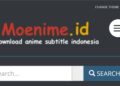Halo semuanya! Tahu nggak sih kalau sejak MIUI 11, Xiaomi menawarkan fitur app drawer untuk menyederhanakan homescreen. Fitur ini memungkinkan semua ikon aplikasi kamu berada di satu tempat, yang bisa diakses dengan mengusap layar dari bawah ke atas.
Sebagaimana kamu tahu, Xiaomi terus melakukan pembaruan pada perangkatnya dengan fitur-fitur terbaru yang diharapkan membuat pengguna makin betah menggunakan perangkat Xiaomi mereka.
Hanya saja, tidak semua orang merasa nyaman dengan perubahan ini. Jika kamu termasuk salah satunya, jangan khawatir! Mematikan app drawer dan kembali ke tampilan klasik sangatlah mudah. Simak bareng kuy caranya!
Langkah-langkah Menghilangkan App Drawer
Pada dasarnya menghilangkan App Drawer ini sangatlah mudah. Kalian bisa mengikuti beberapa langkah di bawah ini untuk praktek langsung, Gaes.
- Masuk ke Settings
Langkah pertama, buka aplikasi Settings di ponsel Xiaomi kamu. Biasanya, ikon pengaturan terlihat seperti roda gigi.
- Temukan Pengaturan Home Screen
Di dalam Settings, gulir ke bawah hingga menemukan opsi Home screen. Klik opsi ini untuk melanjutkan.
- Menuju Menu Home Screen
Masuk ke menu Home screen, kamu akan melihat berbagai opsi pengaturan terkait tampilan dan fungsi homescreen.
- Pilih Mode Classic
Di dalam menu Home screen, cari opsi untuk mengubah tampilan ke mode Classic. Pilih mode ini untuk mengembalikan semua ikon aplikasi ke homescreen sebagaimana pada antarmuka versi lama.
Dengan mengaktifkan mode Classic, semua ikon aplikasi akan kembali ke homescreen, memberikan tampilan yang lebih familiar dan nyaman. Gesture mengusap layar dari bawah ke atas juga akan berubah menjadi pemicu penelusuran, tidak lagi membuka app drawer.
Penerapan di Banyak Model Xiaomi
Langkah-langkah tadi bisa kamu terapkan pada berbagai model Xiaomi, termasuk seri Xiaomi Number, Redmi, sampai POCO. Walaupun pengaturan bisa sedikit berbeda tergantung dari sistem launcher dan versi antarmuka yang dipakai, prinsipnya tetap sama. Misalnya, POCO menggunakan MIUI atau HyperOS For POCO dengan POCO Launcher. Perbedaan ini umumnya tidak signifikan dan hanya butuh sedikit penyesuaian.
Tips Tambahan untuk Maksimalkan Homescreen
Menghilangkan app drawer hanya langkah awal untuk membuat tampilan ponsel kamu jadi lebih nyaman. Di bawah ini ada beberapa tips tambahan untuk memaksimalkan homescreen Xiaomi kamu:
- Personalisasi Homescreen
Di samping menghilangkan app drawer, kamu juga bisa mengatur tata letak dan mengelompokkan aplikasi berdasarkan kategori. Contohnya, buat folder untuk aplikasi media sosial, produktivitas, atau hiburan. Dengan demikian, homescreen kalian akan terlihat lebih rapi dan terorganisir.
- Memanfaatkan Widget
Gunakan widget untuk akses cepat ke informasi dan aplikasi penting. Xiaomi menawarkan banyak widget yang bisa kamu tambahkan ke homescreen, seperti cuaca, kalender, atau catatan. Widget ini akan mempermudah kamu mengakses informasi penting tanpa harus membuka aplikasi terlebih dahulu.
- Mengatur Tema dan Wallpaper
Xiaomi punya banyak pilihan tema dan wallpaper yang bisa diunduh dari aplikasi Tema. Sesuaikan tampilan ponsel kamu sesuai dengan selera dan gaya kamu. Mengganti tema dan wallpaper secara berkala juga bisa membuat tampilan ponsel kamu selalu segar dan menarik.
- Manajemen Notifikasi
Atur notifikasi agar tidak mengganggu. Kamu dapat mengelola notifikasi dari banyak aplikasi melalui menu Settings lalu klik opsi Notifications. Pilih aplikasi mana yang diizinkan mengirim notifikasi dan atur prioritasnya. Dengan mengelola notifikasi, kamu dapat menghindari gangguan yang tidak perlu dan fokus pada hal-hal yang penting.
- Pemantauan Penggunaan Baterai
Untuk menghemat baterai, Xiaomi menawarkan fitur pengelolaan baterai di menu Settings lalu tap opsi Battery & Performance. Di sini, kamu akan melihat aplikasi mana yang paling banyak mengonsumsi baterai dan mengatur mode hemat daya. Memaksimalkan pemakaian baterai akan membantu ponsel kamu bertahan lebih lama dalam satu kali pengisian.
- Menggunakan Dual Apps
Xiaomi juga memiliki fitur Dual Apps yang membuat kamu bisa menjalankan dua instance dari aplikasi yang sama. Ini sangat berguna untuk pengguna yang punya dua akun media sosial atau aplikasi pesan. Dengan fitur ini, kamu tidak perlu lagi keluar masuk akun untuk mengelola dua akun sekaligus.
- Keamanan dan Privasi
Pastikan untuk menggunakan fitur keamanan seperti App Lock, yang memungkinkan kamu mengunci aplikasi tertentu dengan sidik jari atau kata sandi.
Selain itu, periksa pengaturan privasi secara berkala untuk memastikan data kamu tetap aman. Keamanan dan privasi adalah hal yang penting, terutama jika kamu sering menyimpan informasi pribadi di ponsel.
Menyelesaikan Masalah Umum
Kadang, pengguna Xiaomi mungkin ada beberapa masalah umum setelah pembaruan sistem atau perubahan pengaturan.
Ini ada beberapa tips untuk mengatasi masalah tersebut:
- Performa Lambat
Kalau ponsel kamu mulai terasa lambat, coba hapus cache aplikasi melalui Settings dan tap opsi Storage. Kamu pun dapat memakai aplikasi pembersih bawaan Xiaomi untuk membersihkan file-file yang tidak diperlukan. Membersihkan cache secara berkala akan membantu menjaga kinerja ponsel tetap optimal.
- Aplikasi Sering Crash
Pastikan semua aplikasi kamu diperbarui ke versi terbaru. Kalau masalah berlanjut, coba hapus data aplikasi melalui Settings lalu tap Apps klik [Nama Aplikasi] dan klik Clear Data. Menghapus data aplikasi akan mengembalikan aplikasi ke pengaturan awal, yang mungkin bisa memperbaiki masalah.
- Masalah Koneksi
Jika mengalami masalah koneksi Wi-Fi atau Bluetooth, coba matikan dan nyalakan kembali mode pesawat. Apabila masalah masih berlanjut, coba lupakan jaringan Wi-Fi dan sambungkan kembali. Memperbarui pengaturan jaringan bisa membantu memperbaiki masalah koneksi.
Dengan langkah-langkah dan tips di atas, kamu bisa membuat pengalaman memakai ponsel Xiaomi menjadi lebih nyaman dan optimal.
Jangan ragu untuk mengeksplorasi fitur-fitur lainnya yang ditawarkan oleh Xiaomi untuk mendapatkan pengalaman pengguna yang maksimal.
Semoga bermanfaat dan salam teknologi!